Reklama
naučili ste sa ako urobiť webovú stránku Ako vytvoriť webovú stránku: Pre začiatočníkovDnes vás prevediem procesom tvorby kompletnej webovej stránky od začiatku. Nerobte si starosti, ak to znie ťažko. Prevediem vás ním na každom kroku. Čítaj viac a prečítajte si naše sprievodca jQuery Základná príručka JQuery pre programátorov JavascriptAk ste programátor Javascript, táto príručka pre JQuery vám pomôže začať programovať ako ninja. Čítaj viac . Čo bude ďalej? Vytvorenie oblasti chránenej heslom pre vaše webové stránky je nevyhnutné na zabezpečenie bezpečnosti vašich vecí. Našťastie je to jednoduchšie, ako si myslíte!
Začíname
Existuje mnoho spôsobov, ako chrániť webovú stránku heslom. Môžete si nastaviť online databázy Čo je teda databáza? [MakeUseOf Explains]Pre programátora alebo technologického nadšenca je pojem databáza niečo, čo môže byť skutočne samozrejmosťou. Pre mnohých je však pojem samotná databáza trochu cudzí... Čítaj viac a nakódujte si vlastný prihlasovací systém, prípadne by ste mohli použiť redakčný systém ako napr
WordPress Ako si bezplatne nastaviť blog WordPress s vlastným hosťovaním Čítaj viac .Dnes vám ukážem, ako chrániť svoje webové stránky heslom pomocou webového servera.
Budete potrebovať Webový server Apache nasledovať. Mnoho iných webových serverov poskytuje podobnú funkčnosť, ale potrebné kroky konfigurácie sa môžu líšiť.
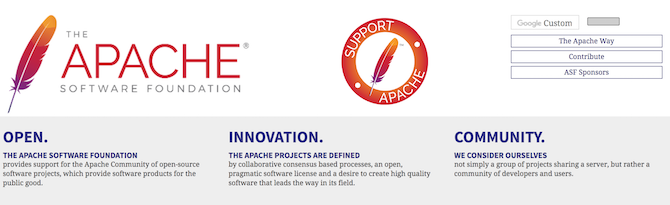
Apache je jedným z najpopulárnejších webových serverov na planéte a ako už názov napovedá, obsluhuje webové stránky. Bežná fráza, ktorú ste už možno počuli, je LAMPA, čo je skratka pre Linux, Apache, MySQL a PHP/Python/Perl. Dnes už nebudete potrebovať žiadne programovacie jazyky ani databázy a nepotrebujete ani Linux – variant pre Windows sa nazýva WAMP stoh.
V súčasnosti existuje veľa variácií, keďže mnohé webové stránky prechádzajú na databázové stroje ako napr PostgreSQL alebo webové servery ako napr NGINX, ale LAMP sa hovorí oveľa ľahšie ako LEMP, LAPP, LNMP alebo LNPP, takže to možno považovať skôr za univerzálnu frázu.
Ak používate a web hosting Najlepšie webhostingové služby: zdieľané, VPS a vyhradenéHľadáte najlepšiu webhostingovú službu pre vaše potreby? Tu sú naše najlepšie odporúčania pre váš blog alebo web. Čítaj viac službu na spustenie vašich webových stránok, všetko je nastavené (za predpokladu, že beží Apache). Ak si nie ste istí, aký typ hostingu potrebujete, pozrite sa webhosting vysvetlil Vysvetlenie rôznych foriem hostingu webových stránok [Vysvetlenie technológie] Čítaj viac . Ak chcete vyvíjať alebo experimentovať na svojom vlastnom počítači, musíte si vytvoriť a virtuálne webové vývojové prostredie Ako vytvoriť virtuálne prostredie na vývoj webu a serverAko teda vyvážiť vašu schopnosť vykonávať viacero úloh naraz s potrebou vyvíjať webové aplikácie v natívnom kontexte, kde budú bežať? Zadajte virtuálne stroje. Čítaj viac .
Čo je súbor .htaccess?
Htaccess, príp hypertextový prístup je konfiguračný súbor. Používa sa na konfiguráciu Apache podľa vašich potrieb. Funguje na základe jednotlivých adresárov, takže môžete mať jednu sadu pravidiel a konfigurácií pre hosťovanie médií a ďalšiu úplne odlišnú sadu pre váš blog. Súbory Htaccess sa tak nazývajú podľa názvu. Súbor htaccess je textový súbor s názvom .htaccess. Všimnite si, že nemá názov, ale rozšírenie sa volá htaccess. Toto môže byť v systéme Windows predvolene skryté, takže sa pozrite, ako na to zobraziť skryté súbory a priečinky Ako zobraziť skryté súbory a priečinky v systéme WindowsPotrebujete pracovať so skrytým súborom alebo priečinkom v systéme Windows? Tu je návod, ako ich zobraziť niekoľkými kliknutiami. Čítaj viac v systéme Windows, ak máte problémy.
Tu je niekoľko skvelých vecí, ktoré htaccess dokáže:
- Blokovať spamových návštevníkov.
- Komprimujte stránky za chodu.
- Zabráňte rýchlemu prepájaniu obrázkov.
- Poskytovať vlastné chybové stránky.
Možno ste videli predvolené chybové stránky. Úlohu zvládnu, ale vyzerajú celkom jednoducho:

S Apache môžete urobiť tieto stránky oveľa krajšími spolu s celým radom ďalších funkcií!
Nakonfigurujte htaccess
Teraz, keď viete, čo to je, poďme nastaviť htaccess. Najprv ho musíte povoliť, čo sa vykonáva úpravou súboru httpd.conf súbor, čo je ďalší konfiguračný súbor Apache. Nájdite nasledujúci riadok:
Cesta k adresáru (/var/www/htdocs) je umiestnenie koreňa vášho webu. Toto môže byť iné, ak ste ho zmenili. Zmeňte nasledujúci riadok z tohto:
AllowOverride ŽiadneDo tohto:
AllowOverride AllReštartujte Apache a teraz budete pripravení používať súbory htaccess. Ak používate poskytovateľa online hostingu, možno budete musieť nakonfigurovať tieto možnosti v ovládacom paneli online.
Tu je kód, ktorý musíte vložiť do súboru htaccess:
AuthType Basic. AuthName "MUO Secret Area" AuthUserFile /.htpasswd. Vyžadovať platného používateľaUložte tento súbor htaccess kdekoľvek chcete. Ak ho umiestnite na najvyššiu úroveň, ochránite heslom celý váš web, alebo ho môžete umiestniť do konkrétneho adresára a nechať ho chrániť iba tento priečinok.
Robí to dve kľúčové veci. The AuthName sa zobrazí každému používateľovi, ktorý sa pokúsi prihlásiť. V tomto prípade je nastavená na „MUO Secret Area“, ale môžete to zmeniť na čokoľvek chcete. The AuthUserFile musí poukázať na platný .htpasswd súbor. Tento súbor musí obsahovať zoznam používateľských mien a hesiel v nasledujúcom formáte:
užívateľ: hesloTo je všetko! Váš web alebo adresár je teraz chránený heslom. Takto to vyzerá, keď sa zobrazí výzva na zadanie poverení:
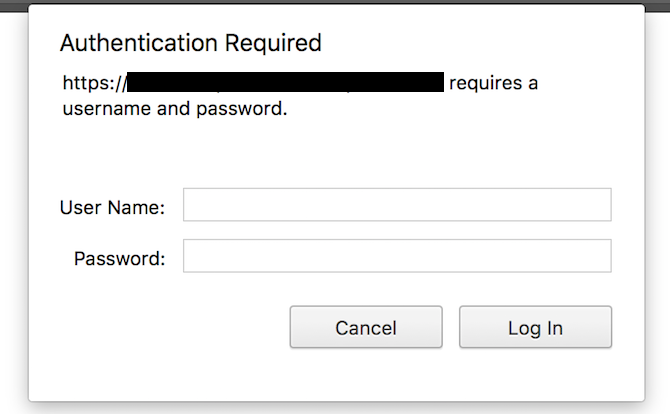
Váš prehliadač ovláda vzhľad a dojem tohto prihlasovacieho poľa, takže ho nie je možné nakonfigurovať. Možno budete chcieť vytvárať silné heslá Ako vytvoriť silné heslá, ktoré si ľahko zapamätáte Čítaj viac a zaistite, aby zvyšok zabezpečenia vašich webových stránok odolal akýmkoľvek potenciálne hanebným akciám.
Ideme hlbšie
Teraz, keď poznáte základy, pozrime sa na pokročilý príklad. Povedzte, že chcete dať svoje Webový server Raspberry Pi Ako hosťovať svoju vlastnú webovú stránku na Raspberry PiPotrebujete prevádzkovať webovú stránku, ale nemôžete si dovoliť náklady na hosting? Zostavte si svoj vlastný webový server s podporou LAMP s Raspberry Pi s nízkym výkonom. Čítaj viac prístup k vášmu chránenému adresáru. Môžete nakonfigurovať Pi tak, aby poskytovalo správne prihlasovacie údaje, ale ešte jednoduchšie je povoliť prístup bez hesla pre konkrétnu IP adresu.
Nakonfigurujte svoje Pi pomocou a statická IP adresaa potom nahraďte predchádzajúci príklad týmto novým kódom:
AuthType Basic. AuthName "MUO Secret Area" AuthUserFile /.htpasswd. Vyžadovať platného používateľa. Objednávku zamietnuť, povoliť. Odmietnuť od všetkých. Povoliť od 127.0.0.1. Uspokojiť akékoľvekTento kód obsahuje rovnaké inštrukcie ako predchádzajúci príklad s pridaním niekoľkých riadkov navyše v spodnej časti. Najdôležitejšia je táto:
Povoliť od 127.0.0.1Toto povie Apache, aby povolil IP adresu 127.0.0.1 prístup bez hesla. Každý, kto prichádza z inej adresy IP, bude musieť zadať platné používateľské meno a heslo. Uistite sa, že ste zmenili 127.0.0.1 na IP adresu vášho Pi alebo akéhokoľvek iného zariadenia, ktorému chcete poskytnúť prístup.
Tu je predvolená chybová stránka, ak sa neprihlásite správne alebo nemáte správnu IP adresu

Tipy na výkon
Htaccess poskytuje skvelý spôsob, ako nakonfigurovať rôzne veci na vašom webovom serveri, najmä ak nemáte veľkú kontrolu nad zvyškom servera. Je však ľahké nechať sa uniesť a výrazne znížiť výkon vášho webu. Ak je to možné, zvážte použitie PHP alebo akéhokoľvek iného jazyka na vykonávanie zložitých úloh a uložte si htaccess, keď sú vaše požiadavky menšie alebo keď nebudete mať plnú kontrolu nad serverom.
Naučili ste sa dnes niečo nové? Aké sú vaše obľúbené htaccess triky? Dajte nám vedieť v komentároch nižšie!
Joe je absolventom informatiky na University of Lincoln vo Veľkej Británii. Je profesionálnym vývojárom softvéru, a keď práve nelieta s dronmi a nepíše hudbu, často ho možno nájsť pri fotení alebo produkcii videí.